PS合成在夕阳中奔跑的美女场景
- 2021-05-12 22:32:58
- 来源/作者:互联网/佚名
- 己被围观次
在这个教程中我将向你展示如何制作一个漂亮的风景照,光和阴影在本教程中是关键,希望你能掌握它们。
6.打开“女孩”照片,使用你喜欢的方法抠选出女孩,并粘贴到下图所示的位置。

7.下面制作女孩的影子,这里要考虑光源的位置,复制女孩并垂直翻转,调出“色相/饱和度”调整明度为0,在选择“滤镜>模糊>高斯模糊”
并调整半径为15像素,软化影子,在将图层的不透明度设置为50%

8.完成上面的操作,下面可以对太阳光进行调整,不过首先要做的是一些颜色的调整,这里我用了“色彩平衡”并如下图设置

9.这里有一些选择,如果我们添加一个太阳光源,并不能表达出光对人物的作用,先看看对比,我们可以这样做。

选择“女孩”层,并调出图层样式,来设置“内阴影”,将混合模式设置为“颜色减淡”然后设置下图所示的颜色及参数。
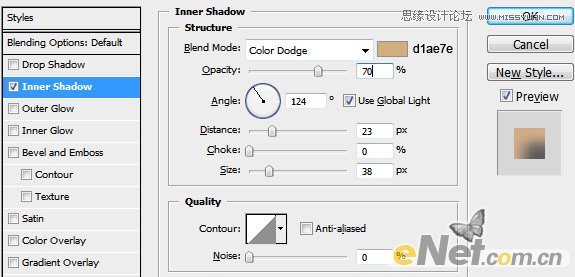
这样的光线还是不能满足我们的要求,通过光照原理,女孩的左侧的身体上应该有更多的光效应,而右侧则要淡一些,
所以在这里可以给女孩添加一个“图层蒙版”用柔角画笔将右侧不必要的地方隐藏,如下图所示。设置图层混合模式为“颜色减淡”

可一下设置前和后的对比。

*PSjia.COM 倾力出品,转载请注明来自PS家园网(www.psjia.com)
上一篇:PS合成草地上拿刀的美女战士
下一篇:PS合成骑着马的暗夜皇后教程








